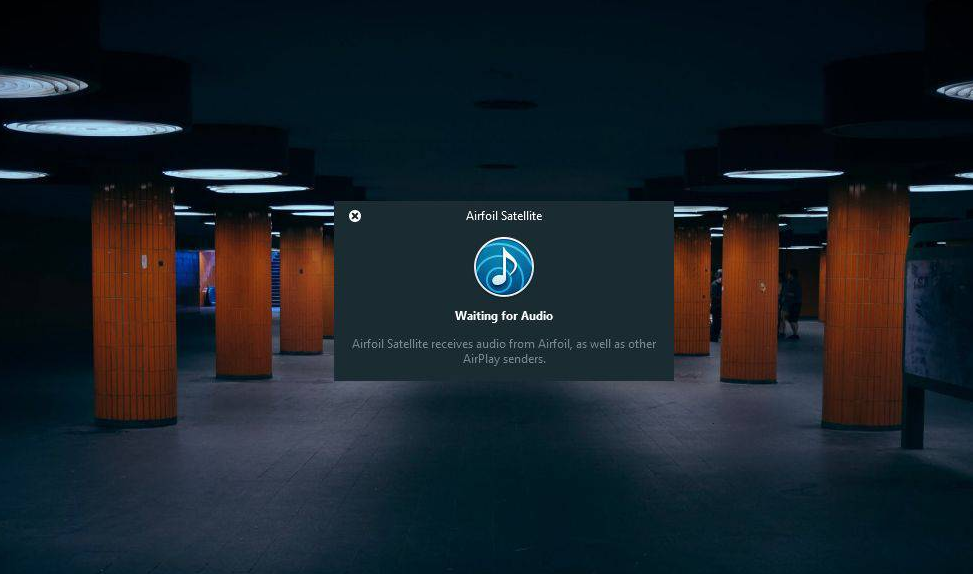MMC స్నాప్-ఇన్లో లోపాన్ని గుర్తించింది మరియు దాన్ని అన్లోడ్ చేస్తుంది

బాగా, మనందరికీ తెలుసు మైక్రోసాఫ్ట్ మేనేజ్మెంట్ కన్సోల్ ( ఎంఎంసి ) స్నాప్-ఇన్లను నిర్వహిస్తుంది విండోస్ మీరు నిజానికి. ఉదాహరణకు స్నాప్-ఇన్లు గ్రూప్ పాలసీ ఎడిటర్ , పరికరాల నిర్వాహకుడు , ఈవెంట్ వ్యూయర్, మొదలైనవి ప్రాథమికంగా కిందకు వస్తాయి ఎంఎంసి నిర్వహణ. అందువల్ల స్నాప్-ఇన్ పని చేయకపోతే, మీరు ట్రబుల్షూట్ చేయవలసి ఉంటుంది ఎంఎంసి స్నాప్-ఇన్కు బదులుగా. ఈ వ్యాసంలో, మేము MMC ఒక స్నాప్-ఇన్ లో లోపాన్ని గుర్తించాము మరియు దాన్ని అన్లోడ్ చేస్తాము. ప్రారంభిద్దాం!
కాబట్టి, ఇటీవల, స్నాప్-ఇన్ మరియు లో లోపం సంభవించే సమస్య చుట్టూ మేము వచ్చాము ఎంఎంసి దురదృష్టవశాత్తు, మీ మెషీన్ను ఏదైనా unexpected హించని హాని నుండి నివారించడానికి దాన్ని దించుకోవాలి. చాలా సందర్భాలలో, ఇది కూడా దీనికి సంబంధించినది కావచ్చు ప్రారంభించడంలో స్నాప్-ఇన్ విఫలమైంది .
ఈ సందర్భంలో ఖచ్చితమైన దోష సందేశం ఈ క్రింది విధంగా ఉంటుంది:
MMC స్నాప్-ఇన్లో లోపాన్ని గుర్తించింది మరియు దాన్ని అన్లోడ్ చేస్తుంది.

పైన చూపిన దోష సందేశంలో మీరు చూడగలిగినట్లుగా, మీకు నిజంగా రెండు ఎంపికలు ఉన్నాయి. మీరు అబ్బాయిలు గాని చేయవచ్చు లోపాన్ని నివేదించండి మరియు MMC ని మూసివేయండి లేదా కూడా స్నాప్-ఇన్ను అన్లోడ్ చేసి, ఆపై MMC కూడా రన్ అవ్వండి . వాస్తవానికి మీ సిస్టమ్ను రీబూట్ చేయడం ద్వారా ఈ రకమైన లోపాలను మేము పరిష్కరించగలము. మీరు విండోస్ 10 లో అంతర్నిర్మిత ట్రబుల్షూటర్లను అమలు చేయవచ్చు, ఉదాహరణకు, హార్డ్వేర్ మరియు పరికరాలు , వ్యవస్థ నిర్వహణ వాస్తవానికి ఈ సమస్యను పరిష్కరించడానికి ట్రబుల్షూటర్లు.
కానీ, యంత్రాన్ని పున art ప్రారంభించిన తర్వాత లేదా ట్రబుల్షూట్ చేసిన తర్వాత కూడా సమస్య సంభవిస్తే. అప్పుడు మీరు క్రింద పేర్కొన్న పరిష్కారాలను కూడా ప్రయత్నించవచ్చు:
MMC స్నాప్-ఇన్లో లోపాన్ని గుర్తించింది మరియు దాన్ని అన్లోడ్ చేస్తుంది
సిస్టమ్ లక్షణాలను ఉపయోగించడం
- మొదట, విండోస్పై క్లిక్ చేయండి + ఆర్ ఆపై టైప్ చేయండి sysdm.cpl లో రన్ . నొక్కండి అలాగే లేదా క్లిక్ చేయండి నమోదు చేయండి కీ.
- లో సిస్టమ్ లక్షణాలు విండో, మరియు మారండి ఆధునిక టాబ్, నొక్కండి పర్యావరణ వేరియబుల్స్ .
- అప్పుడు, లో పర్యావరణ వేరియబుల్స్ షీట్, మరియు కింద సిస్టమ్ వేరియబుల్స్ , హైలైట్ మార్గం వేరియబుల్ , ఆపై క్లిక్ చేయండి సవరించండి అలాగే.

- చివరికి, కింది విలువలను జోడించండి వేరియబుల్ విలువ మరియు నొక్కండి అలాగే . మీరు నిర్ధారించుకోండి వద్దు తొలగించండి లేదా మీరు ఇప్పటికే ఉన్న వాటిని కూడా మార్చవచ్చు వేరియబుల్ విలువ ఇక్కడ.
C:ProgramDataMicrosoftEvent ViewerViewsమీరు అలా చేసినప్పుడు, యంత్రాన్ని రీబూట్ చేయండి మరియు సమస్య అప్పుడు పరిష్కరించాలి.
ఓడిన్తో twrp ని ఇన్స్టాల్ చేస్తోంది
సమస్య ఇంకా కొనసాగితే, మీరు ప్రయత్నించాలి పరిష్కరించండి 2 క్రింద పేర్కొన్నది.
ఫైల్ ఎక్స్ప్లోరర్ ద్వారా
- మీరు తెరవాలి ఫైల్ ఎక్స్ప్లోరర్ .
- Ass హిస్తూ విండోస్ వ్యవస్థాపించబడింది సి: డ్రైవ్ చేసి, ఆపై వెళ్ళండి
%SystemRoot%system32;%SystemRoot%;%SystemRoot%system32WBEM. - కుడి క్లిక్ చేయండి View_XX.xml ఫైల్ ( XX అక్కడ కొంత సంఖ్య ఉండవచ్చు) ఆపై దాన్ని కూడా తొలగించండి.
ముగింపు
ఆల్రైట్, ఇదంతా ఫొల్క్స్! ఈ MMC ఒక లోపం కథనాన్ని మీరు గుర్తించిందని మరియు ఇది మీకు సహాయకరంగా ఉంటుందని నేను ఆశిస్తున్నాను. దానిపై మీ అభిప్రాయాన్ని మాకు ఇవ్వండి. మీరు అబ్బాయిలు ఈ కథనానికి సంబంధించిన మరిన్ని ప్రశ్నలు మరియు సమస్యలను కలిగి ఉంటే. అప్పుడు దిగువ వ్యాఖ్యల విభాగంలో మాకు తెలియజేయండి. మేము త్వరలో మీ వద్దకు వస్తాము.
ఈ రోజు మీకు కుశలంగా ఉండును!
ఇవి కూడా చూడండి: విండోస్ 10 లో ఇంటర్నెట్ కనెక్షన్ షేరింగ్ లోపాన్ని ఎలా పరిష్కరించాలి